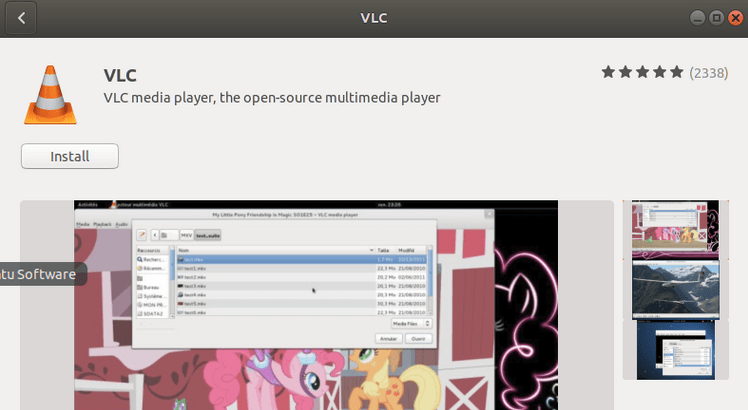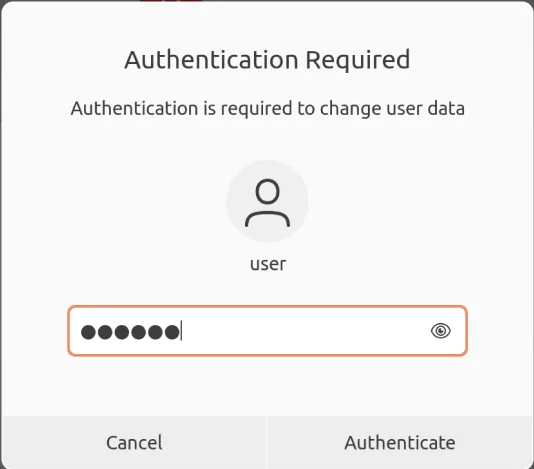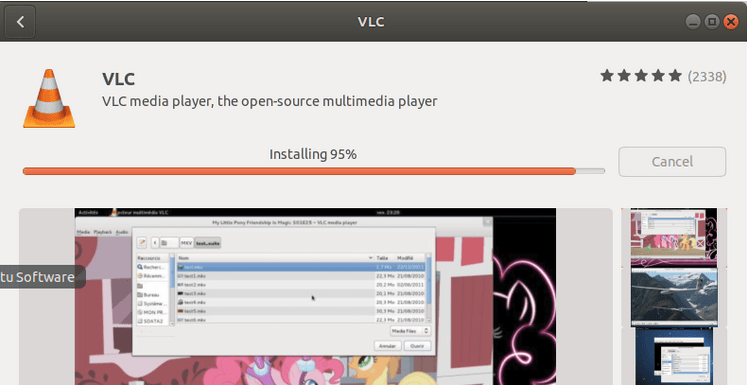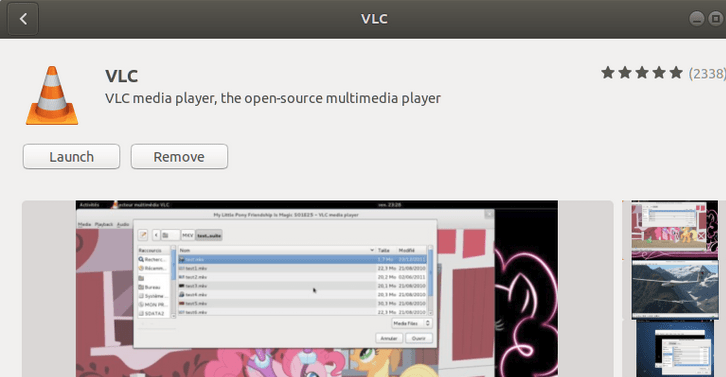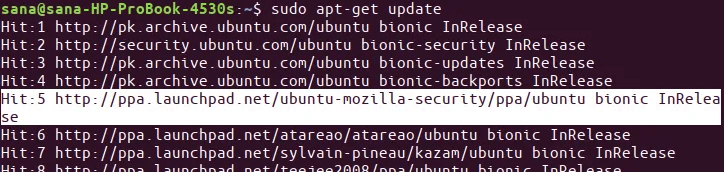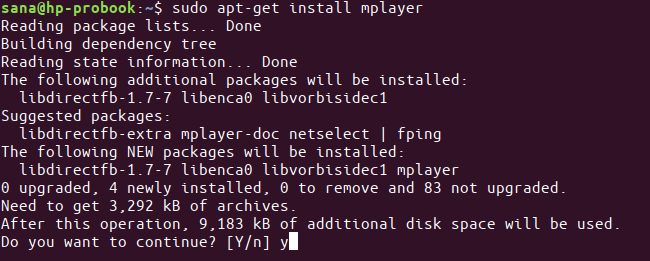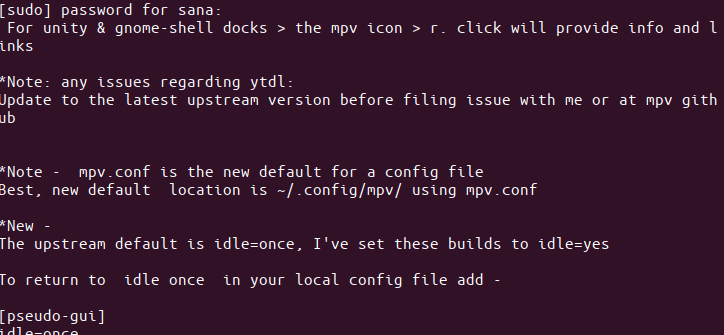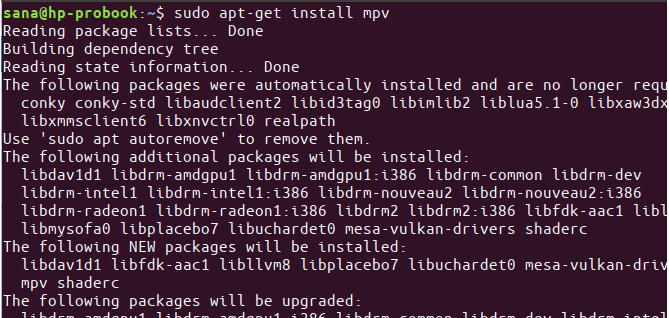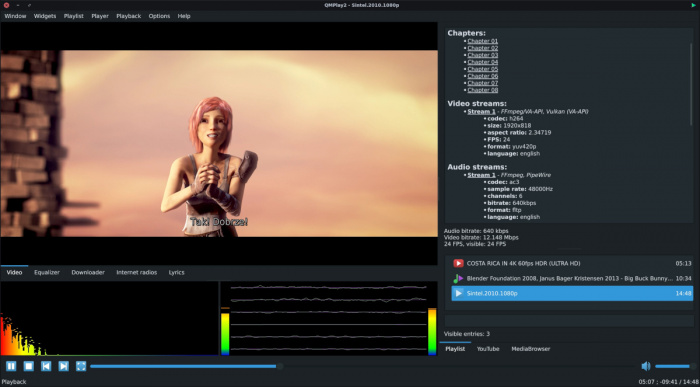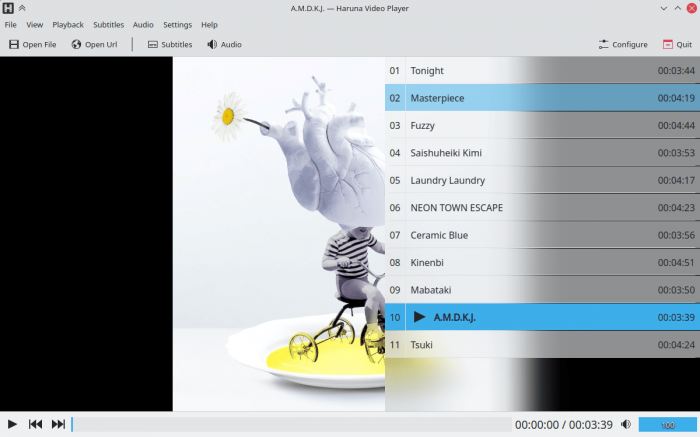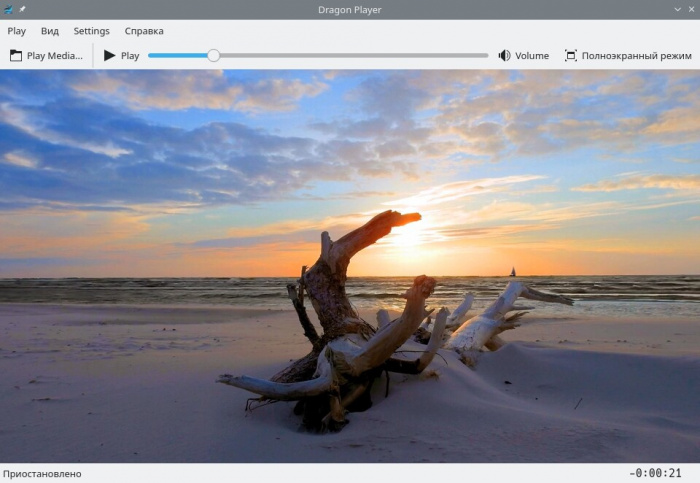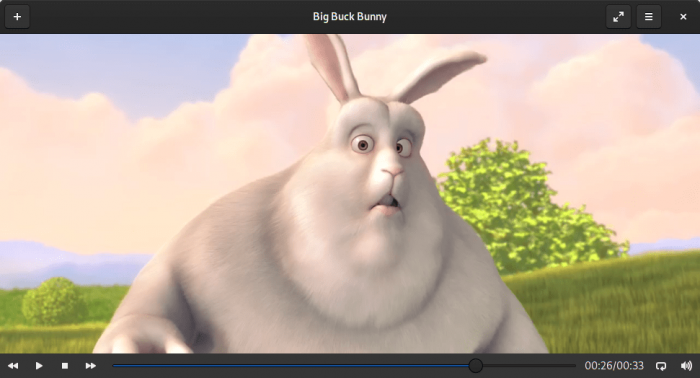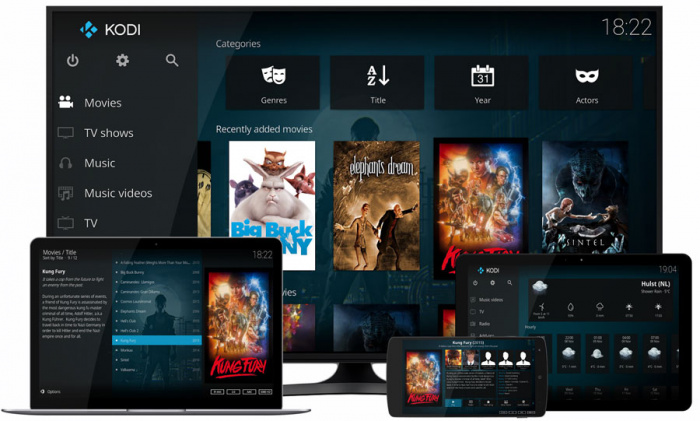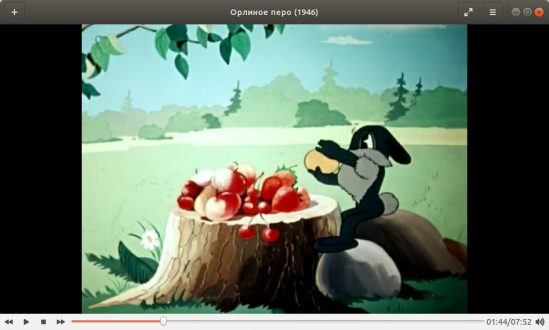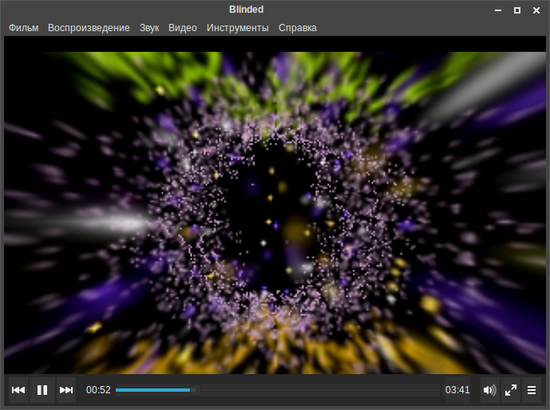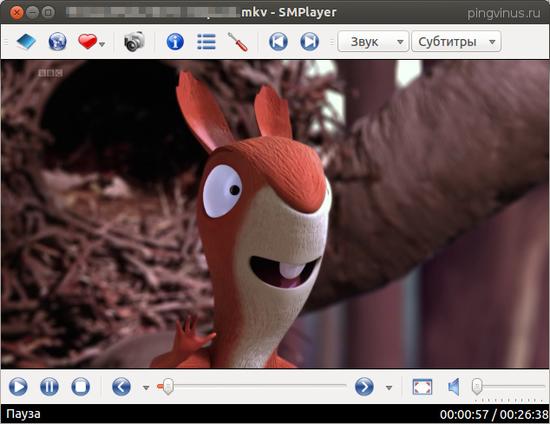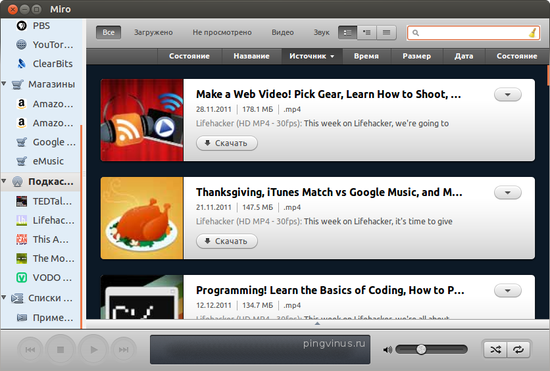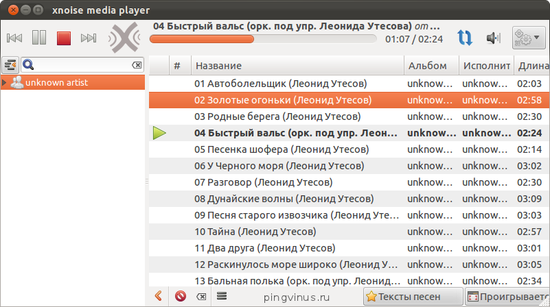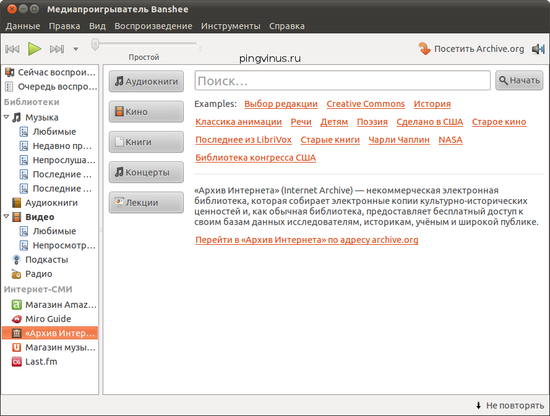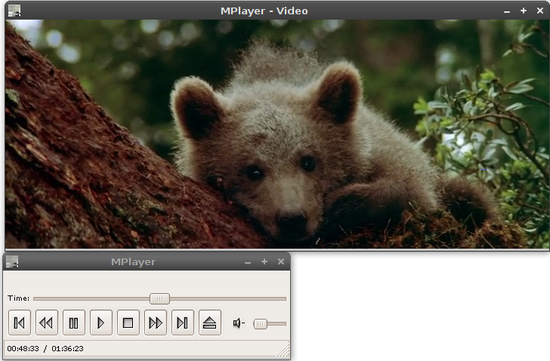3 лучших видеоплеера для Ubuntu
Существует множество бесплатных видеоплееров с открытым исходным кодом для Ubuntu. Большинство из них довольно хорошо справляются с основными задачами, и вы не упустите ничего из того, что вы знаете в Windows, что можно использовать в Ubuntu. Однако некоторые проигрыватели предлагают дополнительные возможности, и вы можете выбрать наиболее подходящий для вас, основываясь на списке функций.
В этой статье мы познакомим вас с некоторыми популярными видеоплеерами для Ubuntu. Мы также расскажем вам, где найти их сайты и как установить их на Ubuntu. Все эти проигрыватели можно надежно загрузить в графическом виде из программного обеспечения Ubuntu, но мы также расскажем о других методах установки в образовательных целях. Кроме того, существуют методы, которые вы можете использовать для установки последней доступной версии программного обеспечения из Интернета, поэтому мы не оставим их без внимания.
Проигрыватель VLC
VLC — это бесплатный кроссплатформенный мультимедийный проигрыватель с открытым исходным кодом, который воспроизводит большинство мультимедийных файлов, а также DVD, аудио CD, VCD и различные потоковые протоколы.
В частности, он воспроизводит MKV, MP4, MPEG, MPEG-2, MPEG-4, DivX, MOV, WMV, QuickTime, WebM, FLAC, MP3, Ogg/Vorbis файлы, BluRay, DVD, VCD, подкасты и мультимедийные потоки из различных сетевых источников. Он поддерживает субтитры и закрытые субтитры и переведен на множество языков.
Популярный мультимедийный проигрыватель VLC входит в список надежных программ, которые можно установить в Ubuntu. Его можно легко установить через графический интерфейс.
Нажмите на значок Ubuntu Software в панели инструментов Activities на рабочем столе Ubuntu. Откроется утилита Ubuntu Software, в которой вы можете найти VLC, нажав кнопку «Поиск» и набрав в строке поиска VLC.
В соответствии с поисковым запросом будут показаны следующие результаты:
Установка VLC Player в Ubuntu
Когда вы нажмете на поисковую строку VLC, откроется следующее окно:
Через это окно вы можете установить последнюю версию медиаплеера VLC, нажав на кнопку Install. После этого вам будет предложено пройти авторизацию в следующем диалоговом окне, так как только авторизованный пользователь может добавлять/удалять программное обеспечение на Ubuntu.
Введите пароль привилегированного пользователя и нажмите кнопку Authenticate, после чего начнется процесс установки:
Следующее окно свидетельствует об успешной установке плеера. Вы можете непосредственно запустить его через это окно, а также немедленно удалить по любой причине.
Выйдите после завершения установки.
MPlayer
Mplayer — это проигрыватель фильмов для Linux (работает на многих других платформах и архитектурах процессоров, см. документацию). Он воспроизводит большинство файлов MPEG/VOB, AVI, ASF/WMA/WMV, RM, QT/MOV/MP4, Ogg/OGM, MKV, VIVO, FLI, NuppelVideo, yuv4mpeg, FILM и RoQ, поддерживаемых многими родными и бинарными кодеками. Вы также можете смотреть фильмы VCD, SVCD, DVD, Blu-ray, 3ivx, DivX 3/4/5, WMV и даже H.264.MPlayer поддерживает широкий спектр драйверов вывода видео и аудио. Он работает с X11, Xv, DGA, OpenGL, SVGAlib, fbdev, AAlib, libca-ca, DirectFB, Quartz, Mac OS X CoreVideo, но вы также можете использовать GGI, SDL (и все их драйверы), VESA (на любой VESA-совместимой карте, даже без X11), некоторые низкоуровневые драйверы для конкретных карт (для Matrox, 3dfx и ATI) и некоторые аппаратные MPEG декодеры, такие как Siemens DVB, Hauppauge PVR (IVTV), DXR2 и DXR3/Hollywood+. Большинство из них поддерживают программное или аппаратное масштабирование, поэтому вы можете смотреть фильмы в полноэкранном режиме.
Установка MPlayer в Ubuntu
Утилита mplayer доступна в официальных репозиториях Ubuntu и может быть легко установлена
через командную строку с помощью команды apt-get.
Откройте приложение терминала либо через поиск в системной программе запуска приложений, либо нажав Ctrl+Alt+T.
На следующем этапе обновите индекс репозитория системы с помощью следующей команды:
Это поможет вам установить последнюю доступную версию программного обеспечения из Интернета. Обратите внимание, что только авторизованный пользователь может добавлять, удалять и настраивать программное обеспечение на Ubuntu.
Теперь вы готовы установить mplayer; вы можете сделать это, выполнив следующую команду от имени sudo:
sudo apt-get install mplayer
Система может запросить у вас пароль для sudo, а также предложить вам опцию Y/n для продолжения установки. Введите Y и нажмите Enter; программа будет установлена на вашу систему. Однако процесс может занять некоторое время в зависимости от скорости вашего Интернета.
Вы можете увидеть все, что можно сделать с помощью этого приложения, а также убедиться, что оно действительно установлено в вашей системе, с помощью следующей команды:
Mpv Player
MPV — это форк mplayer2 и MPlayer. Он разделяет некоторые функции с предыдущими проектами и вводит много новых. Парсер опций MPlayer был улучшен, чтобы вести себя более похоже на другие программы CLI, а многие имена и семантика опций были пересмотрены, чтобы быть более интуитивными и запоминающимися. MPV имеет видеовыход на основе OpenGL, который предлагает множество функций, любимых видеоэнтузиастами, таких как масштабирование видео с помощью популярных высококачественных алгоритмов, управление цветом, синхронизация кадров, интерполяция, HDR и многое другое.
Установка Mpv на Ubuntu
MPV Player можно установить через Snap Store, но здесь мы опишем, как вы можете установить его через Doug McMahon PPA для его последнего релиза.
Сначала откройте терминал, либо через System Dash, либо комбинацией клавиш Ctrl+Alt+T.
Теперь введите следующую команду, чтобы добавить PPA-репозиторий в ваш Ubuntu:
sudo add-apt-repository ppa:mc3man/mpv-tests
Введите пароль для sudo, после чего PPA-репозиторий будет добавлен в вашу систему.
Совет: Вместо того чтобы набирать команду, вы можете скопировать ее отсюда и вставить в Терминал с помощью комбинации клавиш Ctrl+Shift+V или с помощью опции Вставить из меню правой кнопки мыши.
Следующим шагом будет обновление индекса репозитория вашей системы с помощью следующей команды:
Это поможет вам установить последнюю доступную версию программного обеспечения из Интернета.
Теперь, когда вы закончили с добавлением PPA, используйте следующую команду sudo для установки MPV Player на ваш Ubuntu:
Система может попросить вас продолжить установку, введя Y/N. Пожалуйста, введите Y, если хотите продолжить установку. Процесс установки может занять некоторое время в зависимости от скорости вашего интернета.
Это было все о некоторых популярных видеоплеерах для Ubuntu. Теперь вы можете выбрать, какой из них вы хотите установить, и самый простой способ его установки.
Похожие записи:
Проигрыватели видео
Проигрыватели видео, видео плееры для Linux. Программы для просмотра видео в Linux. Просмотр CD, DVD, VCD в Linux.
QMPlay2
Haruna
Haruna — видео-проигрыватель от проекта KDE на библиотеках Qt/QML и libmpv. Форк MPV с новыми возможностями.
Dragon Player
Celluloid
Kodi
Kodi — бесплатный медиа-центр. Поддерживает проигрывание видео, аудио, потокового видео, стриминговые сервисы, запуск игр и многое другое.
MPV
Parole
Parole — простой мультимедиа плеер для проигрывания видео и аудио файлов. Является стандартным плеером в среде рабочего стола Xfce.
SMPlayer
SMPlayer — мультимедиа плеер для Linux с простым интерфейсом. Поддерживаются практически все видео и аудио форматы файлов.
Miro
Miro — органайзер (менеджер) видео и аудио для Linux. Программа является не просто проигрывателем, а фактически органайзером для вашей мультимедиа коллекции.
Xnoise
Xnoise — очень простой и удобный музыкальный плеер для Linux. Поддерживает все основные мультимедиа форматы и имеет легкий, интуитивно понятный интерфейс.
Banshee
Banshee — музыкальный (мультимедиа) плеер для Linux. Поддерживает известные форматы аудио файлов, может проигрывать потоковое интернет-радио. Позволяет организовать и структурировать свою библиотеку музыки.
MPlayer
MPlayer (The Movie Player) — мультимедиа проигрыватель для Linux. MPlayer поддерживает очень большое количество как музыкальных, так и видео форматов.
7 лучших аудиоплееров для Linux
Плюсы:
+ синхронизация статистики между коллекциями внешних плееров;
+ поддержка скробблинга композиций на Last.fm;
+ удобное проигрывание звуковых CD;
+ мощный файловый браузер;
+ расширенные возможности при работе с сервисами Last.fm и Amazon.
Минусы:
— достаточно прожорлив.
Под катом много фотографий.





2. Audacious
Разработчик: команда разработчиков
Текущая версия: 3.3.4
Сайт: haudacious-media-player.org/
Плюсы:
+ большое количество плагинов;
+ множество различных скинов.
Минусы:
— без плагинов ничем особо не выделяется;
— интерфейс.






3. Banshee
Плюсы:
+ интерфейс;
+ большое количество плагинов и надстроек;
+ удобная работа с аудокнигами, радио, подкастами;
+ возможность работы с википедией, youtube, last.fm;
Минусы:
— неповоротлив;
— скробблинг хромает иногда;
— локализация.







4. Clementine
Плюсы:
+ умные и динамические плейлисты;
+ эквалайзеры и эффекты;
+ удаленное управление с помощью командной строки.
Минусы:
— недалеко ушел от amarok;
— прожорлив.





5. DeadBeef
Разработчик: Алексей Яковенко
Текущая версия: 0.5.6
Сайт: sourceforge.net/projects/deadbeef
Минусы:
— мало плагинов;
— трудность в настройке.



6. Exaile
Разработчики:
Adam Olsen
Johannes Sasongko
Aren Olson
Mathias Brodala
Текущая версия: 3.3.1
Сайт: http://exaile.org
Плюсы:
+ плагины;
+ компактный режим;
+ удобный;
+ умные списки воспроизведения;
+ возможность вывода обложки альбома на рабочий стол;
+ удобная работа с метаданными.
Минусы:
— неприятный баг со сворачиванием на панель задач;
— интерфейс.







7. Foobnix
Разработчик: Иван Иваненко
Текущая версия: 2.6.06
Сайт: http://foobnix.com
Плюсы:
+ интеграция с last.fm, ex.ua, вконтакте, википедией, рутрекером;
+ радиостанции с коробки;
+ тексты песен, информация об исполнителе, популярных композициях и т.д;
+ менеджер закачки онлайн музыки;
+ простой интерфейс.
Минусы:
— немного подлагивает.







Итог
Для себя я бы выделил три лидера: Amarok, Banshee и Foobnix.
Amarok — пожалуй один из лучших плееров для linux на сегодняшний день. Удобен, гибок в настройке, красив.
Banshee — очень достойный плеер. Красивый, поддерживает много плагинов, имеется удобная работа с подкастами и аудиокнигами.
Foobnix — считаю очень перспективны плеером. Подойдет для любителей удобства и простоты. Шикарная интеграция с популярными сервисами, работа с текстами, композициями исполнителями отличная.
p.s. Также рассматривал: Rhythmbox, BMP, Juk, Kaffeine, XMMS, однако выделил только 7 лучших.